Aula13 cotas de-pasta
•
0 gostou•82 visualizações
Cotas de Pasta no Windows Server
Denunciar
Compartilhar
Denunciar
Compartilhar
Baixar para ler offline
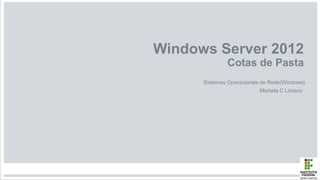
Recomendados
Mais conteúdo relacionado
Semelhante a Aula13 cotas de-pasta
Semelhante a Aula13 cotas de-pasta (20)
24HOP Session - Database Administration Strategies

24HOP Session - Database Administration Strategies
Instalação, configuração e administração de um SO Cliente/Servidor

Instalação, configuração e administração de um SO Cliente/Servidor
Último
Último (6)
ATIVIDADE 1 - GCOM - GESTÃO DA INFORMAÇÃO - 54_2024.docx

ATIVIDADE 1 - GCOM - GESTÃO DA INFORMAÇÃO - 54_2024.docx
ATIVIDADE 1 - LOGÍSTICA EMPRESARIAL - 52_2024.docx

ATIVIDADE 1 - LOGÍSTICA EMPRESARIAL - 52_2024.docx
Boas práticas de programação com Object Calisthenics

Boas práticas de programação com Object Calisthenics
ATIVIDADE 1 - ESTRUTURA DE DADOS II - 52_2024.docx

ATIVIDADE 1 - ESTRUTURA DE DADOS II - 52_2024.docx
Aula13 cotas de-pasta
- 1. Windows Server 2012 Cotas de Pasta Sistemas Operacionais de Rede(Windows) Michela C Limaco
- 2. Caminho até aqui... • Agora que vocês já instalaram o AD; • Criaram usuários; • Ingressaram um host no domínio e • Compartilharam pasta do servidor na rede... • Criaram pasta base para os usuários • Vamos aprender como configurar cota de pasta!
- 3. Cota de Pasta • É um limite que você estabelece em KB, MB, GB ou TB de espaço de utilização para uma determinada pasta.
- 4. Com o Windows Server iniciado • Em Gerenciador do Servidor vocês tem o Serviço ‘Serviços de Arquivo e Armazenamento’ instalado.
- 5. • Menu Ferramentas>Gerenciador de Recursos de Servidor de Arquivos
- 6. • Vai abrir o Gerenciador, observe o primeiro item do painel esquerdo ‘Gerenciamento de Cota’ e seus sub-itens
- 7. • Em Modelos de Cota temos alguns modelos já instalados, que categorizam a cota em Suave e Rígida. • Nós podemos criar o nosso próprio modelo!
- 8. • Informamos o nome da cota; • Descrição opcional • O Limite de espaço; • Se a cota é suave ou rígida; • E clicamos em Adicionar.
- 9. • Ao clicar no Adicionar aparece uma nova caixa de diálogo onde definimos como será a notificação quando a cota alcançar um limite determinado.
- 10. • Nosso modelo de cota criado!
- 11. • Vamos aplicar a cota à uma Pasta! 1 2
- 12. • Vamos aplicar a cota à uma Pasta: 1. Clique no botão Procurar para selecionar a pasta; 2. Selecione o modelo que você criou; 3. Criar! 1 2 3
- 13. • Vamos aplicar a cota à uma Pasta: 1. Clique no botão Procurar para selecionar a pasta; 2. Selecione o modelo que você criou; 3. Criar! 1 2 3
- 14. • Cota de pasta criada! • Faça o teste: tente copiar arquivos que excedem o limite da cota: • Por exemplo dentro de C:WindowsSystem32 tem algumas dlls que você pode copiar para pasta...o arquivo ‘batmeter.dll’ tem quase 2MB, copie ele e depois tente copiar outro. Qual a mensagem que aparece?
- 15. Dúvidas?